Manual d’ús de l’Apple Watch
- Et donem la benvinguda
- Novetats
-
- Les apps de l’Apple Watch
- Com obrir apps
- Marcatge de l’hora
- Icones d’estat
- Com veure les notificacions i respondre-hi
- Silenciar ràpidament les notificacions amb gestos
- Silenciar les notificacions durant períodes prolongats
- Consultar ginys a la pila intel·ligent
- Utilitzar el doble toc de dits per fer accions habituals
- Utilitzar el botó d’acció
- Introduir text
-
- Canviar la configuració
- Canviar l’idioma i l’orientació
- Ajustar la brillantor i la mida del text
- Ajustar el volum i les vibracions
- Seleccionar sons d’avís i vibracions
- Eliminar, canviar i ajustar les corretges del rellotge
- Organització de les apps
- Veure la configuració i l’emmagatzematge de les apps
- Actualitzar el compte d’Apple
- Córrer amb l’Apple Watch
-
- Alarmes
- Audiollibres
- Oxigen en sang
- Calculadora
- Calendari
- Control de Càmera
- ECG
- Medicaments
- Memojis
- Identificador musical
- News
- Ara Sona
- Remote
- Dreceres
- Sirena
- Borsa
- Cronòmetre
- Marees
- Temporitzadors
- Utilitzar l’app Consells
- Traducció
- Constants Vitals
- Notes de Veu
- Walkie-talkie
-
- Sobre l’app Cartera d’Apple
- Configurar l’Apple Pay
- Utilitzar l’Apple Pay per fer pagaments sense contacte
- Utilitzar l’Apple Cash
- Utilitzar l’Apple Card
- Utilitzar passis
- Utilitzar targetes de bonificació
- Transport públic
- Utilitzar el carnet de conduir o d’identitat
- Claus de casa, d’habitacions d’hotel i de vehicles
- Targetes de vacunació
- Rellotge Mundial
-
- Informació important sobre seguretat
- Informació important sobre manipulació
- Modificació no autoritzada del watchOS
- Informació sobre com tenir cura de la corretja
- Declaració de conformitat amb l’FCC
- Declaració de conformitat amb l’ISED del Canadà
- Informació sobre la banda ultraampla
- Informació sobre el làser de classe 1
- Informació sobre l’eliminació de residus i el reciclatge
- Apple i el medi ambient
- Copyright i marques comercials
Com afegir una alarma a l’Apple Watch
Fes servir l’app Alarmes perquè l’Apple Watch faci un so o vibri a una hora concreta.
Siri: Demana a Siri alguna cosa com ara “Pon una alarma repetida a las 6 de la mañana”. Consulta Utilitzar Siri per a la teva rutina diària.
Com configurar una alarma a l’Apple Watch
Ves a l’app Alarmes
 a l’Apple Watch.
a l’Apple Watch.Toca
 .
.Toca AM o PM i les hores o els minuts.
Fes girar la Digital Crown per ajustar-los i després toca
 .
.
Per activar o desactivar l’alarma, toca’n l’interruptor.
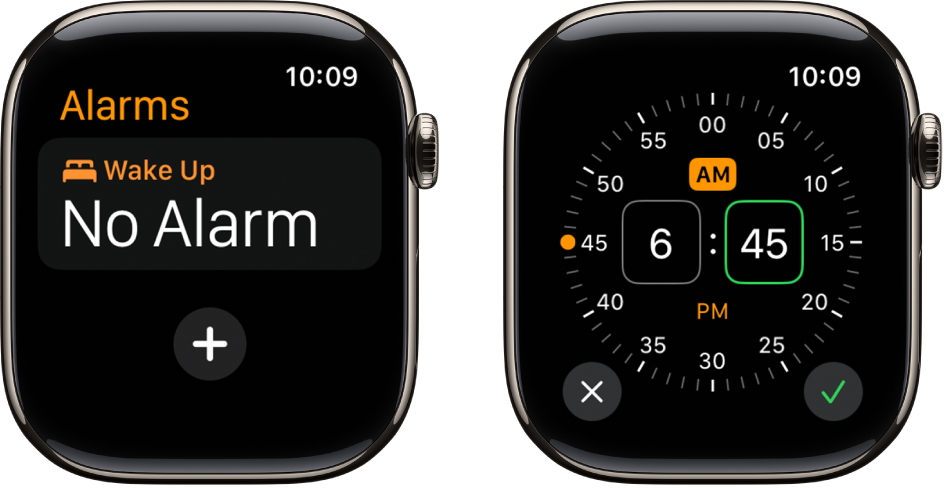
Editar una alarma
Ves a l’app Alarmes
 a l’Apple Watch.
a l’Apple Watch.Toca l’hora de l’alarma i, tot seguit, toca qualsevol d’aquestes opcions per editar-la:
Canvia l’hora: canvia l’hora de l’alarma.
Repetició: selecciona els dies de la setmana en què vols que es repeteixi l’alarma.
Etiqueta: posa un nom a l’alarma, com ara “Regar les plantes”.
Ajorna: activa aquesta opció perquè es mostri el botó “Ajorna” a l’alarma.
Durada de l’ajornament: selecciona quant vols que duri la pausa de l’alarma.
Omet el mode de silenci: activa aquesta opció perquè sempre es reprodueixi un so quan portis l’Apple Watch posat.
Consell: Per crear una alarma que et vibri al canell, però no faci cap so, activa el mode de silenci.
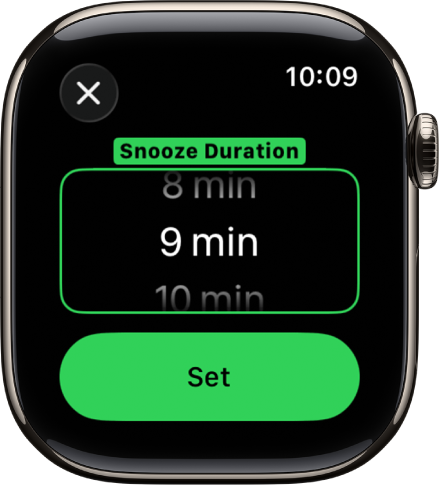
No t’adormis
Quan sona l’alarma, pots tocar el botó d’ajornar perquè l’alarma torni a sonar al cap d’uns minuts. Si no vols permetre aquesta opció, segueix els passos següents:
Ves a l’app Alarmes
 a l’Apple Watch.
a l’Apple Watch.Toca l’alarma a la llista d’alarmes i desactiva l’opció d’ajornar.
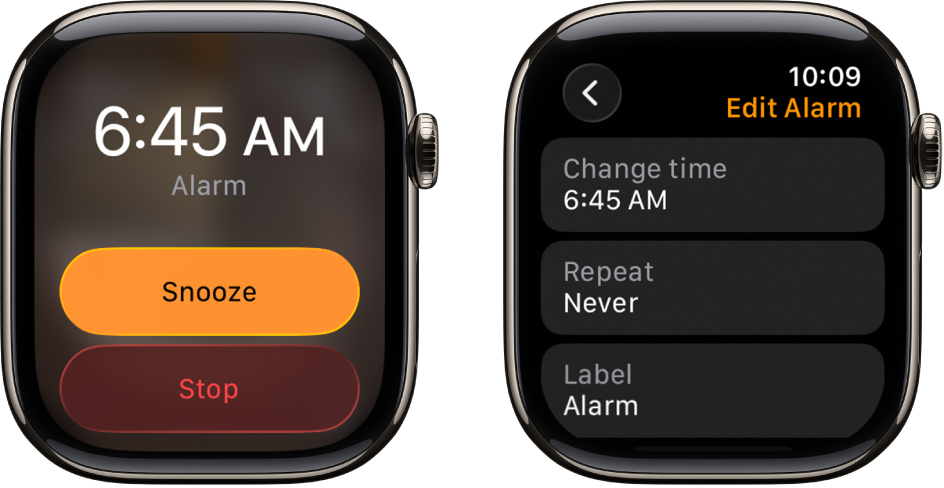
Com eliminar una alarma
Ves a l’app Alarmes
 a l’Apple Watch.
a l’Apple Watch.Fes lliscar un dit a l’esquerra en una alarma i toca
 .
.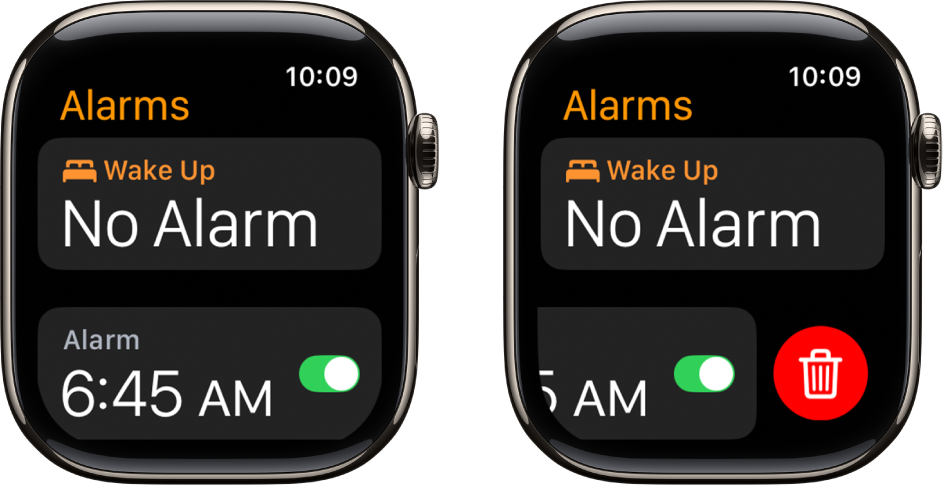
Com saltar-se un despertador
Si tens un despertador que forma part del teu horari de son, pots saltar-te’l per una nit.
Ves a l’app Alarmes
 a l’Apple Watch.
a l’Apple Watch.Toca l’alarma que apareix a sota d’“Alarmes” i, després, toca “Omet aquesta nit”.
Si vols obtenir informació sobre com crear un horari de son que inclogui despertadors, consulta Configurar l’app Dormir a l’Apple Watch.
Rebre les alarmes a l’iPhone i a l’Apple Watch
Configura l’alarma a l’iPhone.
Ves a l’app Apple Watch a l’iPhone.
Toca “Rellotge”, toca “Rellotge” i activa els avisos Push des de l’iPhone.
L’Apple Watch t’avisa quan l’alarma sona perquè la puguis ajornar o parar (l’iPhone no avisa quan sona l’alarma de l’Apple Watch).
Com configurar l’Apple Watch com a rellotge de taula amb alarma
Ves a l’app Configuració
 de l’Apple Watch.
de l’Apple Watch.Toca General > “Rellotge de taula” i, després, activa l’opció de mode rellotge de taula.
Quan connectes l’Apple Watch al carregador amb el mode “Rellotge de taula” activat, mostra l’estat de càrrega, la data i hora actuals i l’hora de les alarmes que hagis configurat. Per veure l’hora, toca la pantalla o mou una mica l’Apple Watch. Tan sols tocant o movent la taula n’hi pot haver prou.

Si configures una alarma amb l’app Alarmes, l’Apple Watch en mode “Rellotge de taula” et despertarà suaument amb un so d’alarma únic.
Quan soni l’alarma, prem el botó lateral per apagar-la o la Digital Crown per ajornar-la.